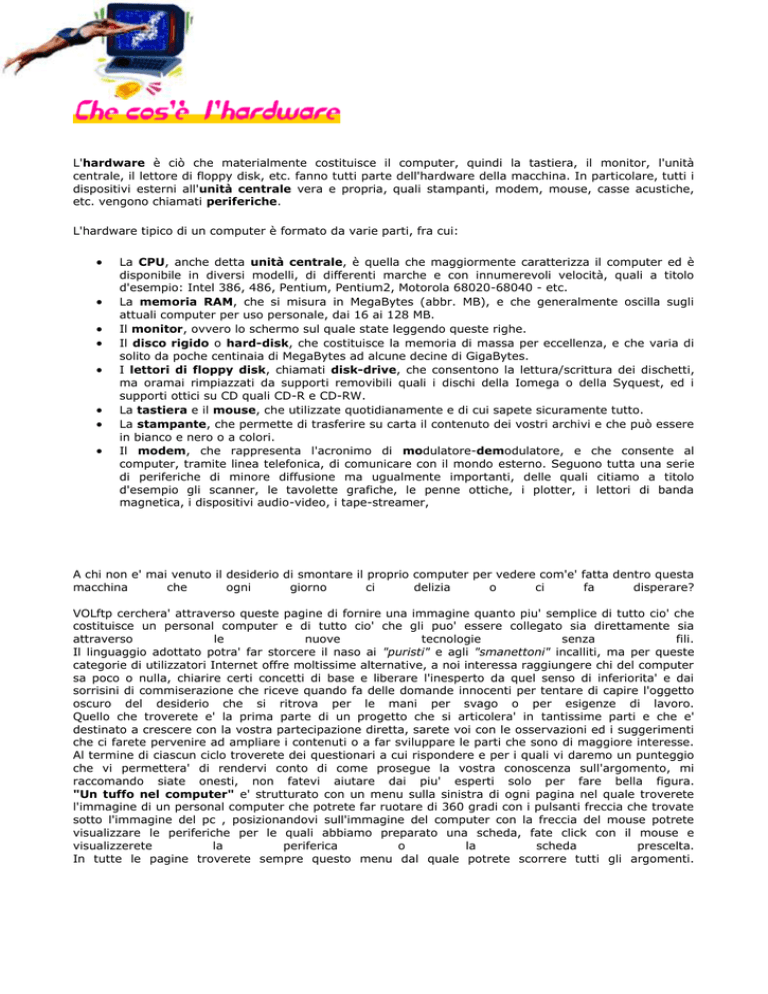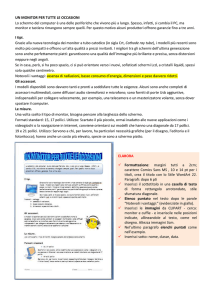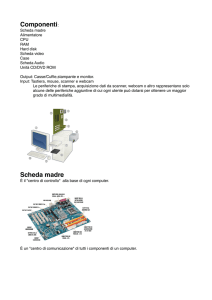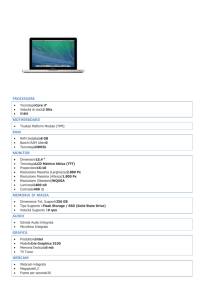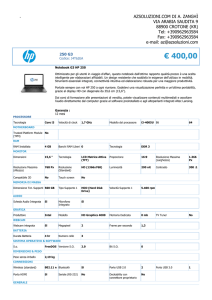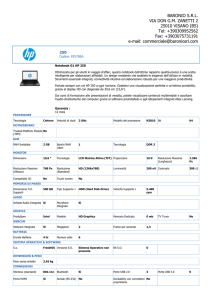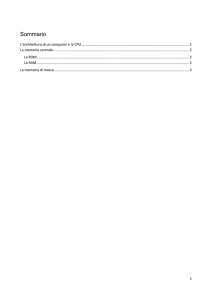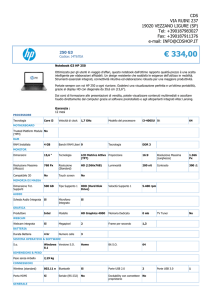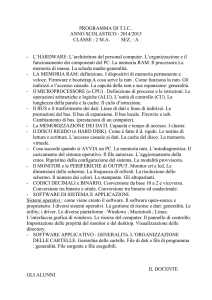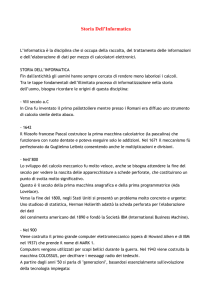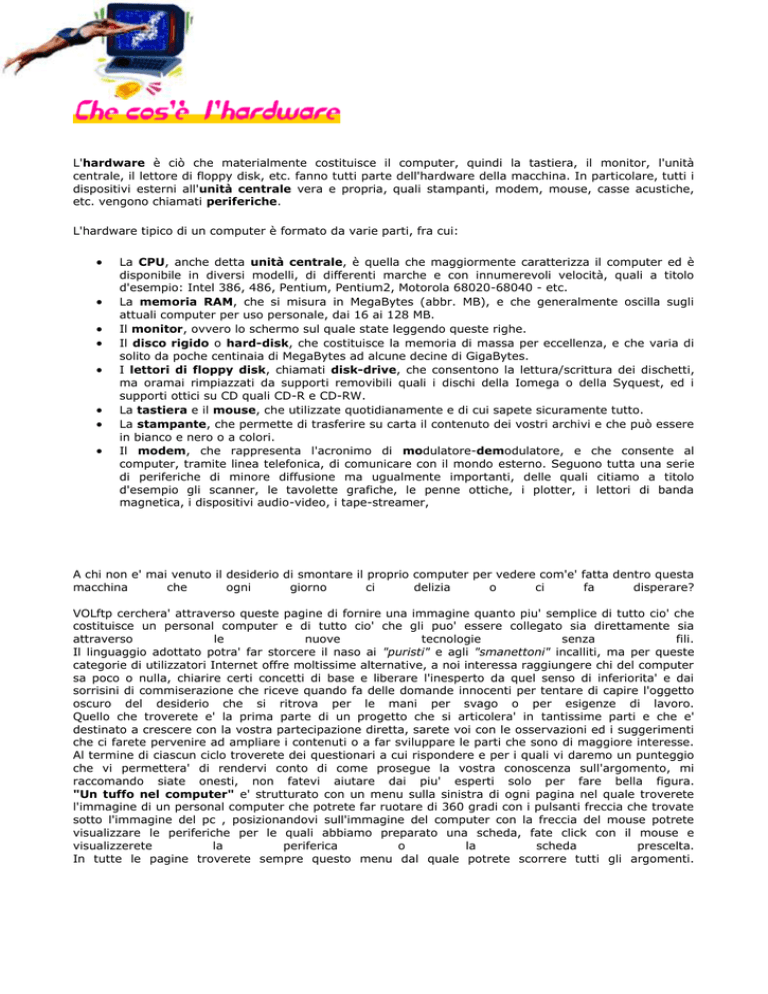
L'hardware è ciò che materialmente costituisce il computer, quindi la tastiera, il monitor, l'unità
centrale, il lettore di floppy disk, etc. fanno tutti parte dell'hardware della macchina. In particolare, tutti i
dispositivi esterni all'unità centrale vera e propria, quali stampanti, modem, mouse, casse acustiche,
etc. vengono chiamati periferiche.
L'hardware tipico di un computer è formato da varie parti, fra cui:
La CPU, anche detta unità centrale, è quella che maggiormente caratterizza il computer ed è
disponibile in diversi modelli, di differenti marche e con innumerevoli velocità, quali a titolo
d'esempio: Intel 386, 486, Pentium, Pentium2, Motorola 68020-68040 - etc.
La memoria RAM, che si misura in MegaBytes (abbr. MB), e che generalmente oscilla sugli
attuali computer per uso personale, dai 16 ai 128 MB.
Il monitor, ovvero lo schermo sul quale state leggendo queste righe.
Il disco rigido o hard-disk, che costituisce la memoria di massa per eccellenza, e che varia di
solito da poche centinaia di MegaBytes ad alcune decine di GigaBytes.
I lettori di floppy disk, chiamati disk-drive, che consentono la lettura/scrittura dei dischetti,
ma oramai rimpiazzati da supporti removibili quali i dischi della Iomega o della Syquest, ed i
supporti ottici su CD quali CD-R e CD-RW.
La tastiera e il mouse, che utilizzate quotidianamente e di cui sapete sicuramente tutto.
La stampante, che permette di trasferire su carta il contenuto dei vostri archivi e che può essere
in bianco e nero o a colori.
Il modem, che rappresenta l'acronimo di modulatore-demodulatore, e che consente al
computer, tramite linea telefonica, di comunicare con il mondo esterno. Seguono tutta una serie
di periferiche di minore diffusione ma ugualmente importanti, delle quali citiamo a titolo
d'esempio gli scanner, le tavolette grafiche, le penne ottiche, i plotter, i lettori di banda
magnetica, i dispositivi audio-video, i tape-streamer,
A chi non e' mai venuto il desiderio di smontare il proprio computer per vedere com'e' fatta dentro questa
macchina
che
ogni
giorno
ci
delizia
o
ci
fa
disperare?
VOLftp cerchera' attraverso queste pagine di fornire una immagine quanto piu' semplice di tutto cio' che
costituisce un personal computer e di tutto cio' che gli puo' essere collegato sia direttamente sia
attraverso
le
nuove
tecnologie
senza
fili.
Il linguaggio adottato potra' far storcere il naso ai "puristi" e agli "smanettoni" incalliti, ma per queste
categorie di utilizzatori Internet offre moltissime alternative, a noi interessa raggiungere chi del computer
sa poco o nulla, chiarire certi concetti di base e liberare l'inesperto da quel senso di inferiorita' e dai
sorrisini di commiserazione che riceve quando fa delle domande innocenti per tentare di capire l'oggetto
oscuro del desiderio che si ritrova per le mani per svago o per esigenze di lavoro.
Quello che troverete e' la prima parte di un progetto che si articolera' in tantissime parti e che e'
destinato a crescere con la vostra partecipazione diretta, sarete voi con le osservazioni ed i suggerimenti
che ci farete pervenire ad ampliare i contenuti o a far sviluppare le parti che sono di maggiore interesse.
Al termine di ciascun ciclo troverete dei questionari a cui rispondere e per i quali vi daremo un punteggio
che vi permettera' di rendervi conto di come prosegue la vostra conoscenza sull'argomento, mi
raccomando siate onesti, non fatevi aiutare dai piu' esperti solo per fare bella figura.
"Un tuffo nel computer" e' strutturato con un menu sulla sinistra di ogni pagina nel quale troverete
l'immagine di un personal computer che potrete far ruotare di 360 gradi con i pulsanti freccia che trovate
sotto l'immagine del pc , posizionandovi sull'immagine del computer con la freccia del mouse potrete
visualizzare le periferiche per le quali abbiamo preparato una scheda, fate click con il mouse e
visualizzerete
la
periferica
o
la
scheda
prescelta.
In tutte le pagine troverete sempre questo menu dal quale potrete scorrere tutti gli argomenti.
Indice:
1 Alimentatore
2 CD-ROM
3 CPU ***
4 Floppy disk ***
5 Hard disk
6 Piastra madre ***
7 Porte seriali/parallele ***
8 Scheda audio
9 Scheda di rete
10 Scheda video ***
11 Streamer
12 Memorie ***
13 Monitor ***
*** = trattate in questa unità didattica
cpu
La CPU e' indubbiamente il componente piu' importante del PC. Questa
sigla significa Central (Centrale, perche' costituisce il nucleo centrale
dell'elaborazione dei dati del computer) Processing (di elaborazione,
perche' si occupa dell'elaborazione dei dati) Unit (Unita', perche' e' un
microprocessore contenente milioni di transistor); l'espressione
dell'acronimo tradotta in italiano e' quindi Unita' di Elaborazione
Centrale.
Possiamo tranquillamente sostenere che la CPU e' uno dei componenti
del computer maggiormente sottoposto ad aggiornamenti nel tempo. Ogni 18 mesi le prestazioni delle
CPU raddoppiano e i prezzi vengono dimezzati, rendendo un PC rapidamente obsoleto, ma facendo
compiere dei rapidi progressi per quanto riguarda l'aumento di velocita' e delle prestazioni.
La storia delle CPU risale al 1971, anno in cui una piccola e sconosciuta societa', la Intel, mise assieme
dei transistor per formare un'unita' di elaborazione centrale che sarebbe stata battezzata Intel 4004
(questo avveniva ben otto anni prima della costruzione del primo PC).
La Intel oggi e' indubbiamente la societa' leader mondiale nella costruzione dei microprocessori, anche se
non e' la sola: societa' come AMD, Cyrix e IDT (in ordine decrescente d'importanza per quanto riguarda la
presenza sul mercato) insidiano sempre di piu' la storica societa' americana realizzando CPU compatibili e
piu' economiche.
Nella seguente tabella vediamo le diverse generazioni di CPU susseguitesi fino ad oggi:
PC
CPU
Anno
Numero
di transistor
Prima generazione
8086 e 8088
1978-81
29.000
Seconda generazione
80286
1984
134.000
Terza generazione
80386DX e 80386SX
1987-88
275.000
Quarta generazione
80486SX,
80486DX,
80486DX2 e 80486DX4
1990-92
1.200.000
Quinta generazione
Pentium
Cyrix
AMD
IDT WinChip C6
1993-95
1996
1996
1997
3.100.000
--3.500.000
6X86
K5
Quinta
generazione
migliorata
Sesta generazione
Pentium
MMX
IBM/Cyrix
6x86MX
IDT WinChip2 3D
1997
1997
1998
4.500.000
6.000.000
6.000.000
Pentium
AMD
Pentium
AMD K6-2
1995
1997
1997
1998
5.500.000
8.800.000
7.500.000
9.300.000
Pro
K6
II
La CPU e' composta da un'unita' di controllo (Control Unit), un'unita' aritmetico-logica (ALU, Arithmetic
Logical Unit), che insieme formano il microprocessore, e dalla memoria d'uso, cioe' la RAM (memoria in
lettura e scrittura) e la ROM (memoria in sola lettura). Nella seguente figura si trova uno schema della
CPU:
L'unita' di controllo deve riconoscere i comandi che l'utente impartisce dalla tastiera, dalle periferiche e
dalle RAM e dalla ROM, in cui sono memorizzati i programmi. Questi comandi originano certi impulsi che
comandano le periferiche e le memorie. Quindi si puo' dire che la Control Unit serve da coordinamento e
controllo sulla esecuzione dei programmi e sulle periferiche, impartendo i comandi che servono ad
ottenere cio' che viene richiesto tramite il software.
L'unita' aritmetico-logica e' il componente della CPU che si occupa dell'elaborazione dei dati che
provengono dalla memoria come numeri binari. In pratica la ALU legge la memoria, effettua i calcoli, le
operazioni logiche e di confronto demandate dall'unita' di controllo, trasmettendole il risultato, che viene
opportunamente salvato in una determinata cella di memoria.
La CPU e' situata in una posizione centrale sulla piastra madre. Ad essa e' affidato gran parte del lavoro
del computer, infatti essa riceve continuamente delle istruzioni da eseguire. Nella seguente illustrazione
vediamo il percorso effettuato dai dati prima e dopo essere arrivati alla CPU:
Ogni istruzione rappresenta un ordine di elaborazione dei dati; il lavoro svolto e' composto soprattutto da
calcoli e trasporto dei dati, che seguono un percorso verso la CPU. Questo percorso si chiama bus di
sistema.
Alla CPU viene fornito un lungo flusso di dati attraverso il bus di sistema; questi dati possono essere di
due tipi:
1. Istruzioni sul modo di manipolare gli altri dati
2. Dati da gestire secondo le istruzioni
Cio' che noi chiamiamo istruzioni sono piu' precisamente codice di programma. Questo comprende i dati
che s'inviano continuamente al PC dal mouse e dalla tastiera. I messaggi che ordinano, ad esempio, ad
un elaboratore testi, di stampare, salvare un lavoro, aprire un'applicazione ecc. sono definiti come dati
utente. Per spiegarci meglio, quando si scrive una lettera con Word, il suo contenuto viene definito come
"dati utente", quando invece si impartisce il comando "Stampa", si sta inviando del codice di programma.
Ecco lo schema del flusso dei dati:
Il compito piu' importante per la CPU consiste nel decodificare le istruzioni e nel localizzare i dati; i
calcoli,
in
se'
stessi,
non
sono
gran
cosa.
La decodifica consiste nell'interpretare le istruzioni che il programma utente invia alla CPU. Tutte le CPU
di un PC sono "compatibili 8086",il che significa che i programmi comunicano con la CPU in una specifica
famiglia d'istruzioni, originariamente scritte, appunto, per il processore Intel 8086, il vecchio chip sul
quale e' stato realizzato il PC "IBM compatibile". Dal 1978 l'8086 e le successive CPU hanno sempre
ricevuto dei set di istruzioni compatibili che hanno permesso di affrontare senza traumi il passaggio da
una generazione all'altra di microprocessori.
Le prime CPU avevano il cosiddetto CISC (Complex Instruction Set Computer, Set d'istruzioni
complesse). Il set d'istruzioni X86 (la X sta per 2, 3 e 4), e' stato sviluppato in origine per l'8086, con i
suoi miseri 29000 transistor. Il RISC (Reduced Instruction Set Computer, computer con un set
d'istruzioni ridotto), contiene un numero molto inferiore d'istruzioni rispetto al CISC, che impiega quindi
un tempo molto inferiore per essere elaborato. Il RISC quindi viene impiegato in tutte le moderne CPU;
esiste pero' un problema: le istruzioni che arrivano alla CPU sono in formato 8086, quindi devono essere
decodificate.
Per ogni nuova generazione di CPU, il set d'istruzioni e' stato espanso. Il 386 veniva fornito con 26 nuove
istruzioni, il 486 con 6, e il Pentium con 8. Questi cambiamenti fanno si' che alcuni programmi richiedano
almeno un 386 o un Pentium per funzionare. Inoltre esiste una continua ottimizzazione del processo di
gestione delle istruzioni.
All'inizio del 1997 e' stato introdotto un nuovo set d'istruzioni, chiamato MMX, nei processori Pentium
ancor oggi utilizzati. Queste istruzioni (in dettaglio si tratta di 57 intere, 4 nuovi tipi di dati e 8 registri a
64 bit) vanno ad aggiungersi all'originale set d'istruzioni del Pentium, e sono rivolte soprattutto ai
programmi multimediali. Anche i principali concorrenti di Intel (AMD e Cyrix in primis) utilizzano le MMX
nelle loro CPU di sesta generazione (il K6 e l'M2). Bisogna tener presente che un programma scritto con
istruzioni MMX puo' ancora essere eseguito con un Pentium che ne e' privo, benche' l'esecuzione sia piu'
lenta.
Un'unita' floppy
Un'unita' floppy da 3.5 pollici
In un computer, la parte del leone nell'immagazzinamento dei dati la fa indubbiamente l'hard disk, vero e
proprio centro di deposito delle informazioni. Non e' pero' stato sempre cosi'. All'epoca dei primi personal
computer, quando gli hard disk non esistevano, il floppy drive aveva un ruolo fonamentale. Nei dischetti
infatti venivano immagazzinati tutti i programmi e i dati necessari all'utilizzo del computer, e il loro costo
non era basso come quello attuale, anzi: spesso superava il milione di lire per i primi modelli, che
venivano considerati degli esempi di altissima tecnologia se paragonati alle unita' a cassette allora in uso
per il salvataggio delle informazioni.
3.5" e 5.25" sullo stesso cabinet
Successivamente, l'invenzione dei primi hard disk ha relegato i floppy ad un ruolo secondario, destinando
il loro uso al semplice trasferimento di dati da un computer ad un altro o all'installazione dei programmi.
L'avvento del CD-Rom e di Internet infine portarono il mercato a richiedere una capacita' di
immagazzinamento di informazioni ancora maggiore, e con l'uscita di nuovi supporti a 100-120 Mb e oltre
al floppy e' rimasta una valenza marginale, anche se viene tuttora fornito acquistando un nuovo PC.
In uso da oltre un decennio, il modello standard da 3.5 pollici e da 1.44 Mb di memoria ha quindi col
tempo cambiato le sue abitudini. Ecco per cosa viene usato attualmente:
Trasferimento dati: Nonostante la sua capacita' piuttosto bassa, il floppy rimane ancora il
mezzo piu' diffuso per spostare dati da un computer ad un altro. Utilizzando del software di
compressione opportuno, possono essere trasferiti files e programmi di piccole dimensioni in un
singolo dischetto con la sicurezza che gli stessi verranno letti senza incompatibilita' di supporto da
un qualsiasi altro personal computer.
Piccolo immagazzinamento di dati: Il floppy puo' essere utilizzato anche per effettuare piccoli
backup di dati importanti, come documenti di lavoro o software di ridotte dimensioni.
Installazione di programmi o aggiornamenti di driver: Molte case produttrici di componenti
hardware utilizzano il floppy per distribuire i driver delle loro periferiche, e molte software house
prediligono i floppy al CD-Rom per la diffusione dei loro programmi.
Nonostante le sue prestazioni oramai non siano piu' all'altezza con le unita' disco rimovibili dell'ultima
generazione, il floppy rimane comunque un sistema di salvataggio e di trasporto di dati molto comodo e
quasi universale. Nei successivi capitoli daremo uno sguardo al suo funzionamento, all'installazione e alla
risoluzione di eventuali problemi che potrebbero verificarsi.
Schede madri
Diciamo subito che la scheda madre (in inglese motherboard - system board - mainboard) e' il
componente principale del nostro personal computer, elemento assolutamente indispensabile ; senza
scheda madre non si puo' allestire un pc. Sulla scheda madre sono collegati tutti i componenti hardware
(CPU, HARD DISK, RAM, ecc) che rendono possibile il funzionamento del nostro computer. Attualmente
esistono diversi tipi di schede madri. Quali sono le differenze tra i due tipi piu' diffusi, AT e ATX ?
AT (formato piccolo e grande)
La maggior parte delle schede madri presenti sul mercato e' del tipo Baby AT. La maggior parte di case a
di alimentatori e' disegnata per lavorare correttamente con qualsiasi tipo di scheda madre. Nonostonte
cio' alcune case produttrici e la Intel hanno disegnato un nuovo modello di scheda madre, l'ATX.
ATX
La sigla ATX non e' un'abbreviazione. E' un marchio registrato dalla Intel. Ecco le caratteristiche di una
scheda madre tipo ATX :
un'area destinata ai dispositivi I/O (Input/Output) dove i connettori sono allineati sul bordo della scheda
madre :
le porte seriali e la parallela, i nuovi connettori USB (Universal Serial Bus), il connettore mouse del tipo
PS/2 ed il connettore tastiera PS/2 sono montati tutti sulla scheda madre (onboard). Sulle schede madri
ATX , la CPU e' generalmente lontana, a differenza di quello che accadeva con le AT, dagli slot di
espansione. Mentre i connettori del floppy drive e dell'hard disk sono molto piu' vicini agli alloggiamenti
per loro disponibili sul case. Anche la posizione dei banchi della memoria e' stata ridisegnata, ora sono
meno "nascosti" e quindi e' piu' facile effettuare un eventuale upgrade. Anche l'alimentazione e' cambiata
: e' stata aggiunta l'opzione di una connessione a 3.3 volt in combinata con quelle +/-5V and +/-12V.
Queste sono combinate in un unico connettore detto "a chiave" che impedisce l'inserimento nella
posizione sbagliata. E' anche possibile aggiungere un'altra ventola : spesso consigliata quando si usano
CPU che scaldano notevolmente.
Quali sono le differenze tra una AT ed una ATX?
Si possono distinguere guardando il connettore dell'alimentazione, il connettore della tastiera ed il
posizionamento della porta parallela, delle seriali e degli altri dispositivi di I/O.
AT and ATX Differenze
Sulle schede madri, di qualunque tipo siano (AT o ATX), troviamo gli alloggiamenti delle schede di
espansione (SCHEDA VIDEO, SCHEDA AUDIO, ecc.) si chiamano SLOT (connettori) o pettini, e possono
essere di tipo ISA (Industry Standard Architecture - a 16 bit, generalmente di colore nero),
PCI (Peripheral Component Interconnect - a 32 bit, in genere di colore bianco (o sabbia) per le schede
piu' moderne e veloci)
o AGP (Accelerated Graphics Port - generalmente di color marrone) ancora piu' veloci e destinati
espressamente alle schede grafiche. Sulla scheda madre e' presente un gruppo
di elementi (CHIPSET) che coordina il funzionamento di tutti gli altri componenti.
In un particolare chip di memoria, detto FLASH ROM, e' contenuto uno speciale
programma (nelle vecchie schede madri vi era BIOS non aggiornabile ) prima che gestisce il
funzionamento del computer alla sua accensione, cioe' prima che prendano il controllo il sistema
operativo e i programmi installati dall'utente ; questo si chiama BIOS (Basic Input Output System).
I settaggi del BIOS possono essere cambiati all'avvio del computer.
Le schede madri piu' recenti integrano anche l'elettronica di controllo e gestione degli HARD DISK e dei
lettori CD-ROM, mentre in passato, si dovevano utilizzare schede aggiuntive (CONTROLLER). Alcuni
produttori, inoltre, integrano sulla scheda madre anche i chip e la memoria dedicati alle funzioni audio e
video (schede integrate sulla piastra).
Seriali e parallele
In un computer esistono delle strade che permettono di trasportare i dati. Queste strade, chiamate bus,
permettono di viaggiare su piu' corsie contemporaneamente (in questo caso parliamo di bus paralleli),
oppure su una corsia per volta (bus seriali).
La funzione dei bus e', come s'intuisce, quella di trasportare le singole unita' di informazione (i bit) dalle
unita' periferiche (come i floppy, i CD ecc.) alla RAM e alla CPU, e rispedendole alle unita' periferiche.
Le porte parallele e seriali rappresentano i punti di collegamento della CPU (il processore centrale, in
pratica il cuore del computer) alle unita' periferiche.
Il trasferimento parallelo dei dati e' piu' veloce del trasferimento seriale, infatti i dati arrivano a
destinazione contemporaneamente, con lo svantaggio pero' che sulle grandi distanze i dati potrebbero
non arrivare perfettamente sincronizzati. Questo e' un problema che non esiste, invece, con le porte
seriali, in cui i dati vengono trasferiti uno di seguito all'altro; questa maggiore affidabilita' comporta pero'
una minore velocita' di trasferimento.
Le stampanti e le unita' Zip sono le periferiche piu' note che sfruttano maggiormente il trasferimento dati
parallelo. Alla porta seriale si collegano invece i mouse, i modem o, ad esempio gli scanner (questi ultimi
sono collegabili anche alla parallela o alla SCSI).
Attualmente sono sostituite dal nuovo standard USB
La porta seriale e' un'interfaccia che ha due utilizzi principali: permette
di collegare, tipicamente, il mouse e il modem. La RS232C (nome
tecnico della seriale), puo' utilizzare due tipi di connettori, uno a 25 pin
maschio (i pin sono in pratica delle specie di spilli disposti su due file,
una da 13 e l'altra da 12), chiamato DB-25, e l'altro a 9 pin, chiamato
DB-9 (in cui i pin sono suddivisi in due file da 5 e 4 unita').
Qui a sinistra si puo' vedere una tipica scheda con due porte seriali.
Sotto questa foto vediamo altre due immagini che mostrano cio' che si
deve collegare alla porta seriale, e cioe' i tipici cavi seriali,
rispettivamente a 25 e a 9 pin. Come si puo' vedere, ai connettori
maschi presenti sulle porte seriali corrispondono dei connettori femmina
sui cavi.
Due
porte
seriali:
in alto si nota il connettore a 9
pin, in basso quello a 25 pin
Se dovete collegare un modem ad un connettore a 9 pin e disponete
solamente di un cavo a 25 pin, nessun problema: in vendita esistono
appositi riduttori. Le porte seriali fisiche, in un computer, possono
assumere quattro nomi logici, che vanno da COM1 a COM4. Solitamente
la COM1 viene usata per il mouse, la COM2 per il modem. Di questi
termini complicati non dovete preoccuparvi, a meno che non abbiate
qualche
problema...
Ecco un cavo seriale a 25 pin mentre viene inserito nella relativa porta...
...ed ecco la versione a 9 pin dello stesso cavo.
Uscita Parallela:
Nella foto vediamo il connettore femmina a 25 pin presente sul retro del PC, seguito da un disegno che
mostra la dislocazione dei pin e dalla descrizione dei singoli pin:
Due nuovi tipi di porta parallela, che supportano gli stessi connettori dell'interfaccia Centronics, sono
l'EPP (Enhanced Parallel Port) e l'ECP (Extended Capabilities Port). Entrambe le porte supportano la
comunicazione bidirezionale ed offrono velocita' di trasferimento dieci volte piu' veloci della porta
Centronics. Oggi sono i tipi di porta utilizzati su qualsiasi PC. L'ECP viene utilizzato per le stampanti e gli
scanner, l'EPP generalmente si usa per le periferiche diverse dalle stampanti.
Sia la ECP che la EPP fanno parte dello standard IEEE 1284 (per maggiori informazioni si puo' consultare
il sito della IEEE), che comprende anche la Centronics. Per avere i migliori risultati tutto l'hardware ed il
sistema operativo devono essere compatibili con questi standard. Sia Windows 95 che Windows 98
supportano l'IEEE 1284 per cio' che riguarda la caratteristica di plug-and-play della parallela. Supporta
anche l'ECP se si dispone di una stampante e di una porta parallela con l'ECP. Il cavo della stampante
deve avere tutti e 25 i fili collegati.
Da notare che non e' sufficiente che una porta sia in standard IEEE 1284 con EPP o ECP affinche' possa
beneficiare di una stampa piu' veloce. Bisogna, innanzitutto, che la porta parallela sia effettivamente in
grado di operare in modalita' ECP, che si utilizzi un driver in grado di sapere come si opera in quella
modalita' e che la stampante (o comunque la periferica) sia stata progettata per operare in quella
modalita'. Non tutte le periferiche sono in grado di operare in una di queste modalita' avanzate. In questa
pagina si puo' trovare una lista aggiornata.
In un PC si possono avere due porte parallele, chiamate LPT1 e LPT2. Da Windows e' possibile modificare,
in caso di conflitti con altre periferiche, i livelli di interrupt occupati dalle porte, nonche' controllare
l'intervallo di ingresso/uscita dei dati e il canale DMA utilizzato
Schede audio:
sonoro sul PC ha avuto inizio in tempi relativamente recenti. Nessuno in effetti aveva preso in
considerazione lo sviluppo del campo sonoro e musicale all'epoca in cui i primi esemplari di personal
computer venivano realizzati. I primi PC IBM compatibili erano delle macchine da ufficio, che gestivano
principalmente software gestionale e da affari, non certo computer multimediali. Gli unici suoni prodotti
erano semplici beep che accompagnavano messaggi di errore o che avvertivano l'utente della conclusione
di specifiche operazioni di calcolo.
Tuttavia, le applicazioni multimediali iniziarono ad affacciarsi sul mercato, e cio' accelero' notevolmente lo
sviluppo delle prime schede sonore, favorendo la competizione tra le industrie produttrici che venivano
cosi'
stimolate
allo
sviluppo
di
esemplari
sempre
piu'
sofisticati.
Le schede audio attuali hanno raggiunto un livello tecnologico e qualitativo tale da rendere il sonoro che
accompagna qualsiasi videogame incredibilmente realistico ed avvolgente, e consentire inoltre ai musicisti
di comporre, modificare e suonare i loro brani utilizzando la scheda audio come una vera orchestra ai loro
comandi.
La fisica del suono
Ma il suono come nasce? Le onde sonore vengono prodotte nell'attimo in cui due oggetti urtano tra loro,
originando un'energia che viene trasformata in una brusca variazione della pressione dell'aria. Questa
variazione di pressione viene ricevuta dalle nostre orecchie, e interpretata dal nostro cervello come un
suono.
Quando registriamo la nostra voce attraverso un microfono, le variazioni di pressione provocano il
movimento della membrana contenuta nella capsula del microfono stesso (allo stesso modo della
membrana uditiva del nostro orecchio). I minuscoli movimenti sono convertiti quindi in variazioni di
voltaggio
elettrico.
Il funzionamento della scheda audio avviene sostanzialmente in questo modo, ma all'inverso: le onde
sonore vengono prima generate al suo interno e quindi amplificate, poi vengono trasferite agli altoparlanti
che, vibrando, provvederanno a diffonderle nell'ambiente circostante sottoforma di variazioni della
pressione dell'aria.
Il suono ha bisogno di un mezzo per propagarsi: quando nella campana di
vetro viene fatto il vuoto, non si ode piu' il suono del campanello.
Gli standard
Inizialmente, il primo standard in ordine di importanza fu quello dettato dalle schede audio AdLib.
Tuttavia, presto tali schede lasciarono il passo per le SoundBlaster di Creative Labs.
Dai primi prodotti a 8bit, la Creative ha mantenuto la sua leadership passando ai 16bit con le celebri
AWE32 (ecco un esemplare qui a lato), in voga per molti anni grazie ad un sistema MIDI piu' evoluto e ad
una tecnologia che privilegiava maggiormente la fedelta' del suono rispetto alle precedenti schede.
Un fattore determinante che ha portato ad una ancor piu' larga diffusione e ad un ulteriore abbassamento
dei prezzi e' stato inserire le schede audio nelle configurazioni dei PC pre-assemblati. La AWE64, nata alla
fine del 1997, spicco' subito per le sue caratteristiche innovative (il sintetizzatore, dotato come la AWE32
di sintesi WaveTable, permette di eseguire 64 note contemporaneamente ed e' l'attuale standard e metro
di
paragone).
Le schede audio di ultima generazione supportano gli standard SoundBlaster e General Midi, e
consentono di registrare e riprodurre i suoni ad una frequenza di 44100 Hz in stereofonia. Tale frequenza
e' la stessa con cui i normali lettori CD audio riproducono la musica, ed e' per questo che le schede audio
vengono
pubblicizzate
dichiarando
standard
acustici
di
"qualita'
CD".
Oltre che riprodurre suoni, le schede audio sono anche fornite di interfacce per il collegamento diretto ai
lettori CD-Rom. Supportano infatti i tre tipi principali di collegamento: Sony, Mitsumi e Panasonic, che si
uniscono
ai
gia'
noti
standard
IDE/EIDE
e
SCSI.
Le moderne schede sonore per PC contengono due sistemi hardware adibiti alla produzione e alla cattura
dell'audio: il digitalizzatore audio e il sintetizzatore MIDI.
Digitalizzatore audio: la sezione audio digitale di una scheda sonora e'
costituita da una coppia coordinata di convertitori digitale-analogico (DAC) e
analogico-digitale (ADC) a 16bit. La coordinazione e' data da un apposto
generatore di campionamento, che stabilisce ogni quanto tempo deve avvenire
la misurazione dell'audio in ingresso o la riproduzione di quello in uscita. Il
tempo
di
campionatura
e'
normalmente
controllato
dal
PC.
Molte schede, per velocizzare lo scambio di dati verso le memorie, utilizzano
canali speciali ad accesso diretto, chiamati DMA (Direct Memory Access).
Utilizzando due di questi canali, e' possibile implementare la registrazione e la
riproduzione simultanea dei suoni, creando cosi' quelle che vengono chiamate
operazioni in full-duplex, che avvengono normalmente durante sessioni di chat
vocale su Internet, audio conferenze, o altro.
Sintetizzatore MIDI: La prima tecnologia MIDI che vide la luce nelle schede
audio fu la Modulazione di Frequenza, sviluppata nel lontano 1970 da John
Chowning dell'universita' di Stanford. Il sintetizzatore FM produce i suoni
generando una prima onda sinusoidale, detta portante, miscelandola quindi con
una seconda onda, detta modulatore. Controllando le frequenze delle due
sinusoidi e' possibile generare una grande varieta' di timbriche e di strumenti.
Successivamente, Yamaha sviluppo' un sintetizzatore a modulazione di
frequenza piu' evoluto, in grado di generare un ventaglio piu' ampio di portanti e di modulatori, con il
nome di OPL3. Fu cosi' possibile creare timbriche molto piu' complesse, che rendevano gli strumenti
eseguiti piu' realistici rispetto agli originali.
Nonostante fosse molto apprezzato nel 1980, l'FM e' ora vecchio e datato in
confronto al sintetizzatore WaveTable. Esso non utilizza le onde portanti e i
modulatori per la creazione delle note, ma campionamenti degli strumenti reali.
Ma cos'e' un campionamento? Esso e' una rappresentazione digitale della forma
d'onda prodotta da uno strumento musicale. Tale
rappresentazione viene archiviata nei banchi di
memoria della scheda audio, e utilizzata per
riprodurre le note dello strumento campionato. Il
risultato e' una similitudine quasi perfetta tra la
musica prodotta dalla scheda e quella proveniente
dalla sorgente autentica del suono.
Le moderne schede MIDI sono dotate di un chip, chiamato DSP (letteralmente
Digital Signal Processor - Processore Digitale del Segnale), che permette di
modificare l'andamento delle onde sonore campionate, generando cosi' non
solo note di differente tonalita', ma attraverso opportuni algoritmi anche
effetti
di
eco,
riverbero,
chorus
e
delay.
Possiamo considerarlo come il cuore del sintetizzatore MIDI: il massimo
numero di note che una scheda puo' suonare contemporaneamente e' infatti
dipendente dalla sua potenza di calcolo.
Connettori: Nella placca metallica della scheda sono presenti alcuni fori e un
connettore: i fori sono i jack che, attraverso un connettore, consentono lo
scambio di segnali tra la scheda e altri dispositivi, come le cuffie o un
amplificatore.
Vediamoli
in
dettaglio:
Line IN: Questo jack consente di collegare alla scheda audio apparecchiature come una piastra a
cassette, un lettore portatile di CD o un qualsasi segnale audio a basso livello in ingresso.
Mic IN: Questo jack permette di inserire un microfono per l'amplificazione della voce.
Line OUT: Attraverso questo jack e' possibile utilizzare la scheda audio con casse attive o collegarlo ad
un
amplificatore
audio.
Speaker OUT: Il jack speaker OUT puo' collegare la scheda a due altoparlanti sfuttando l'amplificatore
entrocontenuto. Ricordate che la potenza di amplificazione e' molto bassa (intorno ai 2 watt per canale)
per cui scegliete i diffusori in modo tale che rispondano bene anche con tali livelli di amplificazione.
Connettore Joystick/Midi: Grazie a questo connettore e' possibile collegare un joystick o qualsiasi
apparecchio dotato di ingressi/uscite Midi alla scheda audio. La presa e' una standard D Sub a 15 piedini,
perfettamente
compatibile
con
tutti
i
joystick
per
PC.
questo capitolo esamineremo il funzionamento della creazione e gestione dell'audio nella scheda sonora,
nei suoi due aspetti: il campionamento dei suoni e il sintetizzatore MIDI.
Campionamento
e
registrazione:
Come
avviene
la
trasformazione
dell'audio
in
un
file
sonoro?
Quando una scheda sonora registra un suono, la sua forma d'onda viene convertita in formato digitale
seguendo un processo chiamato campionamento: la sua forma d'onda viene cioe' tagliuzzata in numerose
fettine per ogni secondo di registrazione. Ogni fettina viene quindi esaminata (o "campionata")
calcolandone la sua ampiezza e associandovi il valore numerico corrispondente, che viene cosi' salvato su
disco.
Chiaramente maggiore e' il numero di campionamenti al secondo, minore sara' la larghezza delle fettine
che consentiranno cosi', una volta analizzate, di offrire la miglior rappresentazione possibile della forma
d'onda
originale.
Un esempio: i brani di un normale CD musicale hanno un campionamento di 44100 Hz (Hertz, l'unita' di
misura della frequenza), il che vuol dire che ogni secondo di registrazione contiene 44.100 fettine, a cui
e' stato assegnato un valore di ampiezza. Molti di voi avranno sentito parlare di campionamenti a 8 o a
16bit: sono le caratteristiche del numero che descrive la forma d'onda, un numero a 16bit consentira' di
esprimere un range dinamico piu' ampio di uno a 8bit, ma occupera' il doppio dello spazio su disco.
Tornando al nostro CD, esso conterra' 44100 campioni al secondo con due valori a 16bit (stereo, quindi
due
canali)
ogni
44.100esimo
di
secondo.
L'occupazione di spazio su disco con questo campionamento e' di circa 160 Kbytes al secondo, che
corrispondono a circa 10.5 Mb/min e 630 Mb all'ora. Il piu' comune formato utilizzato per la registrazione
dei campionamenti audio e' il WAV.
MIDI:
MIDI e' una sigla che sta per Musical Instrument Digital Interface. Sostanzialmente e' un protocollo di
comunicazione, sviluppato nel lomtano 1980, che consente agli strumenti musicali elettronici (come
tastiere,
sintetizzatori
o
batterie
elettroniche)
di
scambiare
dati
fra
loro.
Ma torniamo un attimo indietro: abbiamo indicato quanto sia elevato il consumo di memoria (e quindi di
spazio su disco) di un brano musicale campionato e registrato in formato WAV. Ebbene, se noi
conoscessimo le note di ogni strumento eseguite in quel brano e le riportassimo fedelmente in un file
MIDI, riprodurremmo il brano in oggetto occupando soltanto pochi Kilobytes.
I particolari messaggi che si trovano in un file MIDI infatti non contengono alcun campionamento, bensi'
una serie di comandi che "istruiscono" il sintetizzatore sulle note che deve eseguire, sulla loro tonalita',
durata
e
sullo
strumento
musicale
utilizzato.
Attraverso il protocollo MIDI quindi non viene trasmesso alcun suono, bensi' semplici messaggi e comandi
che la periferica ricevente tramuta in suoni. Un esempio pratico potrebbe essere la scheda audio del PC
collegata ad una tastiera musicale. In questo caso sarebbe possibile tramite la tastiera cimentarsi in
esecuzioni artistiche, che verrebbero ricevute dal sintetizzatore MIDI della scheda audio e trasformate
con software opportuno in spartito musicale, pronto per essere stampato. Per ogni tasto premuto, la
tastiera invia un messaggio MIDI alla scheda audio, che a sua volta registra l'esecuzione della relativa
nota. Una volta rilasciato il tasto, un altro messaggio viene inviato per informare il sintetizzatore del PC
della cessata esecuzione della nota.
Schede Video:
La scheda video e' un componente fondamentale del computer dato che e' proprio lei che ci consente di
vedere sul nostro monitor tutte le informazioni ed i programmi che ci interessano.
Come funziona ? Come riusciamo, grazie a lei, a vedere le immagini ? Presto detto ! Sulla superficie della
scheda video vi e' un piccolo chip, un tipo speciale di memoria chiamata memoria video : l'informazione
"trattenuta" da questa memoria video e' quella che poi vediamo sullo schermo.
Se guardiamo a distanza ravvicinata lo schermo del nostro monitor ci possiamo accorgere che e' fatto di
milioni di piccolissimi punti (dots o pixel). L'informazione di ogni colore e livello di brillantezza di ogni
singolo punto e' conservata nella memoria video.
Quando il computer vuole "mostrarci" delle informazioni sul display (il monitor), calcola i cambiamenti di
colore e brillantezza dei pixel, e cambia cosi', di volta in volta, il valore nella memoria video. La scheda
video ti mostra cosi' i "nuovi" pixel sul monitor, punti continuamente ricalcolati. Nei moderni computer
questo lavoro di calcolo, decisamente enorme, e' diviso tra il processore, che svolge anche altri calcoli, e
la stessa scheda video (VIDEO CHIP).
Bisogna cercare di optare sempre per delle valide schede video se vogliamo vedere belle immagini ed
avere pochi problemi tecnici (ed un buon manuale delle istruzioni). I valori che dobbiamo sempre tenere
a mente, al momento dell'acquisto, sono essenzialmente due - la velocita' di "refresh" video (indice di
stabilita' delle immagini e quindi minor affaticamento degli occhi) ed il numero di colori visualizzabili. Il
nostro occhio si sforza di meno (si stanca di meno) nel vedere quadri video a 75 Hz (o superiori) e
graficamente, e' naturale, sono gradevoli le immagini con piu' di 256 colori (preferibilmente almeno
65.000 colori). Per questo e' sempre preferibile acquistare schede video che montino almeno 2Mbyte di
RAM o piu' (piu' ram piu' colori visualizzabili).
Una scheda video e' , generalmente, una scheda d'espansione removibile all'interno del PC.
La scheda video puo' anche essere integrata nella scheda madre. Ritengo siano da preferire le schede
video removibili perche' si possono cambiare senza essere costretti a sostituire l'intera scheda madre.
Che sia removibile o integrata la scheda video e' composta di tre parti fondamentali :
- video chip (la CPU, il microprocessore della scheda video)
- RAM (EDO, SGRAM, or VRAM, che sono tutte variazione della RAM ordinaria).La memoria e' necessaria
affinche' la scheda video possa conservare in ogni momento una immagine.
- RAMDAC - un chip che converte il segnale digitale in analogico
La RAM sulla scheda video. Le schede video hanno sempre una certa quantita' di RAM. A seconda della
RAM presente si potranno avere piu' colori e piu' alte risoluzioni senza contare la velocita'. La Ram della
scheda video e' necessaria per mantenere l'intera immagine in memoria. La CPU manda i dati alla scheda
video ed il processore forma un'immagine sullo schermo e la conserva nella video RAM. Questa immagine
e' una grande mappa formata da bit ed e' continuamente aggiornata. Le schede video si trovano in
vendita, generalmente, con 1, 2, 4 o piu' MB di RAM. Quanta ne serve ? Dipende, prima di tutto, dalla
risoluzione che vogliamo sullo schermo.
Vediamo quanti mega servono per ciascuna risoluzione :
Risoluzione Grandezza immagine con 16 bit colors RAM necessaria
640
614,400
1 MB
x
480
bytes
800
960,000
1,5 MB
x
600
bytes
1024
1,572,864
2 MB
x
768
bytes
1152
1,990,656
2,5 MB
x
864
bytes
1280
2,621,440
3 MB
x
1024
bytes
1600
3,840,000
4 MB
x
1200
bytes
Nota che la RAM video non e' utilizzata al 100% per la mappatura grafica. Percio', 1MB non e' abbastanza
per una risoluzione 800x600 con 16 bit colors come la tabella sopra potrebbe far intendere. Per quanto
riguarda le schede 3D, molto usate in questi ultimi anni (sopratutto dai videogiocatori), montano una
quantita' di RAM che va da 16 a 32 MB.
Le schede grafiche 3D
Le schedegrafiche 3D, in parole semplici, rendono piu' veloce il tracciamento dell'immagine e meno
gravoso il compito della CPU. Esistono schede video solo 3D ma vanno usate insieme alle classiche
2D.L'elemento 2D e' importante per semplici operazioni quali l'apertura di una finestra ma l'accelerazione
3D e' assolutamente indispensabile quando dobbiamo lavorare con fogli elettronici di nuova generazione
(presentazioni multimediali, ecc) o giocare con gli attuali videogame che richiedono
una potenza grafica non indifferente. Una scheda puo' montare non solo un chip 2D ma anche,
attualmente ne troviamo molte sul mercato, uno 3D ; una simile accoppiata garantisce buone prestazioni
per chi vuole non solo usare il computer per lavorare ma anche per giocare. Le schede grafiche 3D hanno
montato sul processore grafico, che cura l'accelerazione, un dissipatore a causa del calore, spesso non
indifferente, prodotto. Altra caratteristica delle schede video 3D e' la quantita' di RAM montata :
attualmente ci sono schede che montano anche 16MB.
La scheda video fornisce una funzione di supporto alla CPU : e' , se vogliamo, un processore come la CPU
anche se specificatamente disegnata per il controllo delle immagini sul monitor. Le prime schede video
VGA erano definite "piatte". Non erano "intelligenti" .
Ricevevano i segnali ed i dati dalla CPU e non facevano altro che rimandarli al monitor, niente di piu'. La
CPU faceva tutti i calcoli necessari per creare l'immagine sul monitor. Ogni immagine era una grande
mappa di bit. In questo modo la CPU era costretta a spostare grosse quantita' di dati dalla RAM alla
scheda video per ogni nuova immagine. Le interfacce grafiche, come Windows, salite alla ribalta agli inizi
degli anni 90, hanno segnato la fine delle VGA "piatte". Il PC diventava incredibilmente lento quando la
CPU impegava tutte le sue forze per generare l'immagine ed ulteriormente quando i dati relativi
all'immagine da visualizzare venivano spostati attraverso i bus di I/O.
Nei primi anni 90 non c'era ancora il bus PCI che e' in grado di muovere grosse quantita' di dati. Il
trasferimento avveniva attraverso il bus ISA che era di capacita' limitata ed in piu' le CPU erano ancora
386 o 486 che avevano una potenza limitata (questo rispetto ai potentissimi Pentium di oggi). La
soluzione a questo problema fu la scheda video accelerata che fece la sua comparsa nei primi anni 90.
Tutte le nuove schede video sono accelerate e oggi dialogano con la CPU attraverso bus velocissimi come
il PCI ed il dedicato AGP.
Con le schede video accelerate, Windows (e con una CPU adeguata) non aveva piu' bisogno di calcolare e
disegnare l'intera mappa di bit immagine per immagine. La scheda video e' programmata per disegnare
linee, finestre ed altri elementi che compongono l'immagine. La CPU puo', con un breve codice,
trasmettere quali elementi sono cambiati dall'ultima trasmissione.
Questo lavoro fatto dalla scheda video fa risparmiare alla CPU una gran mole di lavoro a cui sarebbe stata
costretta per creare le immagini da inviare al monitor. E' la scheda video a trasportare il carico di
informazioni piu' pesante : tutte le schede video sono connesse tramite un bus PCI, questo consente di
inviare una grande quantita' di informazioni.
Il bus AGP e' una versione potenziata del PCI ed e' stato ideato esclusivamente per le schede video (e'
uno standard destinato ad affermarsi sempre piu' con il passare del tempo).
Accendo il computer e non appare niente sullo schermo. Cosa puo' essere successo?
Accertarsi che la SCHEDA VIDEO sia inserita correttamente nel connettore sulla piastra.
Eventualmente provare a cambiare la posizione della SCHEDA VIDEO (un altro slot).
Ho montato correttamente la SCHEDA VIDEO ma una volta acceso il computer mi compaiono
strani caratteri colorati fuori posto. Cosa puo' essere successo?
Accertarsi che la SCHEDA VIDEO sia inserita correttamente nel connettore sulla piastra.
Eventualmente provare a cambiare la posizione della SCHEDA VIDEO (un altro slot). Possiamo
provare a pulire i contatti (linee dorate in basso...) :
semplicemente cercando di pulirli passando una gomma per penna sopra (molto delicatamente) ;
togliere tutti i residui lasciati dalla gomma. Se non vi sono miglioramenti e' molto probabile che
la ram della SCHEDA VIDEO sia rovinata. Bisognera', in questo caso, portare la scheda dal
rivenditore da cui l'abbiamo comprata sperando sia in garanzia.
Vedo tutte le immagini con una forte tonalita' blu (rossa o verde). Cosa puo' essere
successo?
Questa anomalia puo' essere causata, molto probabilmente , dal cavo
non correttamente inserito ( o che presenta qualche piedino piegato o
rientrato). In questo caso e' consigliabile portarlo in assistenza poiche' la
manovra di raddrizzamento e' molto delicata ed in caso di rottura del
piedino il danno e' fatto. Se non fosse un problema dovuto al cavo
possiamo pensare ad un malfunzionamento del monitor o della SCHEDA
VIDEO. Controlliamo che la SCHEDA VIDEO sia collegata in maniera
corretta al monitor (muovere i cavetti di collegamento sempre a
computer spento). Se non vi sono miglioramenti e' molto probabile che
sia rovinato il monitor ; bisognera', in questo caso, portarlo dal
da
cui
l'abbiamo
comprato.
Il retro della scheda video : vediamo rivenditore
il
connettore
femmina
a
colleghiamo il cavo del monitor
cui
Riesco a visualizzare solo 16 colori! Cosa puo' essere successo?
Questa anomalia puo' essere causata, molto probabilmente, dalla non corretta configurazione dei driver
della SCHEDA VIDEO. E' un problema software : prendiamo il manuale della SCHEDA VIDEO installata nel
nostro computer e procediamo alla corretta installazione dei driver, assolutamente fondamentali per un
uso ottimale della scheda.
Molti dei malfunzionamenti della SCHEDA VIDEO possono dipendere da una non corretta
configurazione dei driver.
Memorie
La memoria centrale e' una parte fondamentale del computer. E' proprio grazie all'evoluzione di questo
componente che oggi possiamo disporre di pc veramente efficienti. Ma cos'e' ed a che cosa serve, in
parole semplici, questa memoria centrale ? E' quella parte del computer dove sono contenute tutte le
informazioni da elaborare ed i risultanti derivanti da queste o le istruzioni utili affinche' vengano
elaborate. Questa memoria centrale (chiamata anche primary storage = memoria primaria ) e'
composta, quasi sempre, dalle memorie chiamate RAM (Random Access Memory) oppure ROM (Read
Only Memory). Questa memoria centrale e' direttamente collegata, senza intermediazioni, al cuore
pulsante del computer, la CPU. Abbiamo anche una memoria detta secondaria che si contrappone alla
primaria. Di cosa si tratta ? Qualunque mezzo usiamo per una memorizzazione non volatile (hard disk e
floppy disk) nella quale vengono depositate informazioni gia' elaborate dalla CPU o che non lo saranno
nell'immediato.Tutta la memoria esterna indirizzabile quella centrale, alla quale si può giungere per
mezzo di canali di I/O (Input/Output). Viene anche chiamata memoria esterna (external storage),
secondary storage, auxiliary storage.
(e' conservata in un microchip) che nella quantita' di dati che puo' contenere.
E' molto piu' piccola dell'hard disk sia fisicamente sia come capacita' di contenimento dati. Un computer,
nella media, e' dotato di simm ( Single In-line Memory Module - modulo di memoria con linea singola di
contatti) da 32 mega di ram (32 milioni di byte di RAM) ed un hard disk di 6 giga (6 miliardi di byte).
La RAM si rende disponibile in piccoli microchip ed anche in forma di moduli che vanno infilati in un
apposito spazio posto sulla scheda madre. Questi alloggiamenti mettono in comunicazione la RAM con la
CPU tramite bus o un serie di connessioni elettriche.
L'hard disk, in poche parole, archivia i dati su una superficie magnetizzata che puo' essere paragonata a
quella di un vecchio disco in vinile o di un cd-rom. Attualmente i computer vengono messi in vendita sul
mercato con una dotazione minima di 32 mega di RAM e generalmente possono essere aggiunti (piastra
madre permettendo) moduli da 32, 64 o 128 mega (fino ad esaurimento degli alloggiamenti della piastra
madre).
L'utente che utilizzera' il computer per lavorare con programmi di grafica avra' piu' bisogno, solitamente,
di RAM. Maggiore e' il quantitativo di RAM disponibile e minore sara' il numero di volte che la CPU dovra'
leggere dati dall'hard disk, operazione che rallenta poiche' come sappiamo e' piu' veloce la lettura dalla
RAM (il tempo di accesso alla RAM e' di nanosecondi, dell'hard disk di millisecondi).
La
SIMM
(Single
In-line
Memory
Module);>
La SIMM e' decisamente una geniale soluzione per unire diversi chip di memoria su una basetta di circuito
stampato così che formino un modulo di memoria con i contatti disposti su una singola fila, per il lato
lungo della basetta. La SIMM viene inserita in un connettore (posto sulla piastra madre) che la blocca in
posizione e assicura il contatto uniforme di tutti i piedini. Le SIMM vengono ormai fornite con un solo tipo
di piedinatura: 72 contatti (ormai scomparse dal mercato le vecchie a 30 contatti). Le SIMM DIMM
vengono indirizzate a 32 bit e hanno un tempo di accesso di 60 o 70 nanosecondi.
La
DIMM
(Dual
In-line
Memory
Module)
Un tipo di memoria RAM montato su moduli con 168 piedini che hanno tipicamente
dimensioni di 2,5
per circa 6 centimetri. I componenti sono montati su entrambi i lati in modo da occupare meno spazio e
fungere, ad esempio, da sistema di espansione per la memoria centrale dei notebook (i portatili) oppure
per i desktop (i computer piu' grandi). Le moderne DIMM vengono indirizzate a 64 bit e hanno un tempo
di accesso uguale a quello delle SIMM ( 70 e 60 nanosecondi). Un singolo banco DIMM contiene fino a
128 MByte e molto presto saranno disponibili anche i DIMM da 256 MByte.
access memory) e' il posto, all'interno del computer, dove il sistema
operativo, i programmi, ed i dati correnti sono mantenuti cosi' che possano essere velocemente messi a
disposizione della CPU.
La RAM e' il componente dove si puo' leggere e scrivere piu' velocemente tra i sistemi di archiviazione
dati (hard disk, floppy disk, e CD-ROM) a disposizione. Tutte le informazioni,in ogni caso, possono
rimanere all'interno della RAM solo fino allo spegnimento del pc (al contrario di cio' che avviene negli altri
sistemi di archiviazione dati). Quando spegniamo il computer le RAM perdono tutte le informazioni fino a
quel momento contenute. uando riaccendiamo il computer, il sistema operativo ed altri file sono ricaricati,
ancora una volta, nella RAM, generalmente dall'hard disk.
La RAM puo' essere paragonata alla memoria non enorme e corta di una persona molto anziana e l'hard
disk alla memoria perfetta di una persona giovane e sana. La memoria a breve termine (quella
dell'anziano - la RAM) cerca di concentrarsi su una cosa alla volta ma puo' ricordare molto di piu' se
aiutata, rinfrescata, dalla memoria piu' duratura (un avvenimento che la colleghi magari suggerito dal
giovane - l'hard disk).
Il computer lavora nella stessa maniera. Se la RAM si riempie di informazioni, il processore deve ricorrere
all'aiuto dell'hard disk per aggiornare i vecchi dati (contenuti nella RAM) con i nuovi, rallentando le
operazioni del computer. Mentre l'hard disk una volta saturo, completamente riempito fino al suo limite
fisico, non accetta piu' dati, informazioni, la RAM continua sempre a riceverne ma piu' lentamente.
Monitor
interfaccia" uomo-macchina per eccellenza e' il Monitor.
Il monitor è un apparecchio che permette di visualizzare il modo in cui un computer ubbidisce ai nostri
comandi, interagisce con la nostre richieste di informazioni, di verificare il risultato del nostro lavoro, e,
non meno importante, di allietarci nella visione di una foto delle vacanze o nelle animazioni dei
videogiochi e delle grafiche.
La finestra sul mondo
informatico
L'evoluzione di questa periferica è stato veloce. Dai primi minischermi a fosfori ambra/verdi nei quali i
cambiamenti dei caratteri provocavano fastidiose scie luminose, fino ad arrivare ai maxischermi in grado
letteralmente di "illuminare" e meravigliare di colori l'utente e lo spettatore. Di strada ne è stata percorsa
parecchio. La tecnologia, oggi, ci garantisce prodotti sempre migliori e, soprattutto, dal miglior impatto
visivo.
Negli ultimi anni è poi, cresciuta una sensibilità nei confronti della salute e delle problematiche legate
all'esposizione prolungata del fisico nei confronti di fonti di inquinamento elettromagnetico, come gli tutti
gli elettrodomestici e più in genere gli apparecchi elettrici. In questa nuova coscienza salutista anche
televisioni e monitor sono stati ripensati e riprogettati in modo tale da limitare al massimo radiazioni ed
emissioni nocive.
In anni di studi e ricerche è stata riconosciuta l'importanza dell'impatto fisico che un monitor può
causare. La parte più esposta della nostra persona è chiaramente l'apparato visivo e tutti gli organi ed
apparati coinvolti nel processo della visione. Un'esposizione troppa lunga provoca cefalee e disturbi alla
vista di natura permanente.
Da qui l'avvento di nuove tecnologie per il controllo delle emissioni elettromagnetiche, per la regolazione
della frequenza di aggiornamento dello schermo, per la precisione della composizione dell'immagine,
hanno contribuito alla realizzazione di monitor in grado di superare test di conformità a norme di
sicurezze molto duri e allo stesso tempo di permetterci di rimanere incollati piu' ore senza provare fastidi
fisici.
display e' un'interfaccia che il computer utilizza per offrire la possibilita' all'utente di visualizzare testo e
grafica.
Diverse sono le tecnologie attraverso le quali un monitor restituisce all'utente le immagini. Tra queste la
piu' comune e' senz'altro il classico tubo catodico (CRT= cathode ray tube), utilizzato anche per la
comunissima televisione. Ma anche la tecnologia a cristalli liquidi (LCD=liquid crystal display, al plasma, a
diodi, ed altri tipi di creazione delle immagini.
Ma come e' fatto un monitor?
Un monitor e' uno schermo sul quale vengono proiettati dei raggi emessi all'interno di un tubo catodico
chiamato CRT (Cathode-Ray Tube) da un apparato di emanazione raggi. Questi fasci di luce vengono
indirizzati verso uno schermo retinato composto da migliaia di punti chiamati pixels. A sua volta ciascun
Pixels e' composto da tre ulteriori elementi ai quali vengono associati i tre colori fondamentali Rosso,
Verde e Blue. Variando poi l'intensita' di questi si ottengono tutti i colori e le varie sfumature.
Il monitor senza veli
I monitor tradizionali, quelli più comunemente utilizzati (e tra questi anche le televisioni casalinghe), sono
formati da un tubo catotico. Una sorta di grosso imbuto di vetro, la cui parte più estesa è composta dallo
schermo. Dalla parte opposta, quella del collo, all'estremità opposta sono posizionati tre cannoni
(ciascuno per ogni elemento che compongono il pixel) che emettono elettroni in direzione dello schermo.
Ma osserviamo la figura a lato. Cerchiamo di verificare ogni elemento. Con un po di attenzione riusciamo
a scorgere classica forma ad imbuto del tubo catodico, possiamo facilmente identificare lo schermo (la
parte più massiccia ed posta innanzi all'utente), il tubo catodico e la parte terminale dove sono
posizionati i cannoni che emettono i raggi
comprendere le potenzalità dei monitor è necessario fare chiarezza su determinati caratteristiche che li
qualifica.
Le taglie dei monitor
Partiamo dalla grandezza.
Non caschiamo nell'errore di giudicare un monitor esaminando semplicemente la superfice esterna.
L'importante, nella valutazione della grandezza è la superficie visibile che un monitor riesce a garantire.
La taglia di un monitor e' misurata dalla lunghezza della diagonale del monitor e non dalla grandezza
dell'immaggine visualizzata sul monitor stesso (come riportato nell'immagine a lato). Questa unità di
misura, che determina la taglia di ciascun monitor, viene indicata in inch (=pollici). Le taglie piu' comuni
dei monitor sono 15 e 17 pollici, mentre 19 e 21 pollici sono taglie generalemente riservate a
professionisti quali ingegneri o grafici. In ogni caso la grandezza nominale di un monitor non corrisponde
esattamente al reale spazio visibile. In un comune monitor CRT la diagonale visibile risulta di circa un
10% in meno rispetto alla superficie complessiva. Generalemente i monitor da 17 pollici hanno uno
spazio visibile di circa 15.5 pollici, mentre in uno schermo LCD la grandezza dello schermo e la superfice
visibile coincidono.
Giusto per farci un'idea scorriamo la seguente tabella:
Un monitor di 17 pollici permette una
visione di circa 40 centimetri
Taglia del monitor Lunghezza della diagonale visibile
Monitor dalla tecnologia CRT
14 Pollici CRT
dai 30 ai 31 cm
15 Pollici CRT
dai 32 ai 35 cm
17 Pollici CRT
dai 39 ai 41 cm
19 Pollici CRT
dai 44 ai 45 cm
21 Pollici CRT
dai 49 ai 51 cm
Monitor dalla tecnologia LCD
12.1 Pollici LCD
dai 30.5 cm
13.8 Pollici LCD
dai 35 cm
15.5 Pollici LCD
dai 39 cm
comprendere le potenzalità dei monitor è necessario fare chiarezza su determinati caratteristiche che li
qualifica.
Oggigiorno ormai tutti i monitor sono in grado di fornire immagini a colori. Ma non è sempre stato così e
forse anche oggi per qualche sistema palmare o per computer economici si preferiscono soluzioni
monocromatiche, economicamente più convenienti.
Il Monitor che abbiamo sopra la scrivania può operare in diverse modalità. Per ognuna di queste modalità
sono specificati il numero di bit che vengono adoperati per descrivere il colore e conseguentemente il
numero di colori prodotti.
Quando un monitor opera in modalità superVga è in grado di visualizzare fino a 16.777.216 colori dato
che può processare per ogni pixel istruzioni fino a 24-bit. Il numero dei bit che viene utilizzato per
descrivere un pixel è universalmente conosciuto come bit-depth, o in italiano anche profondità di colore.
La profondità di colori a otto bit permette di identificare una quantità di dati minima per ciascuno dei
colori proncipali rosso blu e verde. Anche se l'occhio umano non è in grado di distinguere cosi' tanti
colori, il sistema di visualizzazione a 24-bit è adatto per i professionisti della grafica dato che è in grado di
allocare un byte di dati per ogni colore.
Visual Graphics Array (VGA) è la modalità di visualizzazione di peggior tipo, ma viene considerato lo
standard minimo al quale ormai tutti i dispotivi si uniformano. A seconda della risoluzione questa
modalità garantisce fino a 256 colori.
le potenzalità dei monitor è necessario fare chiarezza su determinati caratteristiche che li qualifica.
La Nitidezza e la Visibilità
Fondamentale per un monitor è la nitidezza dell'immagine che riesce a restituire. La limitazione assoluta
fisica della nitidezza dell'immagine potenziale restituita dello schermo è dato dal dot-pitch.
Il dot-pitch è la grandezza di un raggio individuale che si ottiene attraverso l'illuminazione di un punto
sullo schermo. (La forma di questo raggio può essere rotonda oppure quella di un rettangolo posizionato
in verticale). I monitor attualmente venduti sono dotati di un dot-pitch di .28 mm (millimetri), cioè la
distanza tra due punti che compongono i pixel e quindi l'immagine sullo schermo.
Pù questo valore è elevato meno l'immagine risulterà chiara ed accurata. Cerchiamo quindi, nella scelta
di un nuovo monitor, di cercare quelli che hanno un dot-pitch poco elevato. In commercio esistono
monitor il cui dot pitch varia da valori di 0.28 fino a 0.25 (piu' costosi ma dalla nitidezza incredibile).
Oltre al dot-pitch per valutare la nitidizza e la chiarezza delle immagini composte sullo scherzo si utilizza
anche un altro parametro, il dots-per-inch (dpi). Il dots-per-pollice è determinato dalla combinazione
della risoluzione dello schermo (quanti pixels vengono proiettati orizzontalmente e verticalmente sullo
schermo) e la grandezza fisica dello stesso schermo. La stessa risoluzione proiettata su un monitor di più
larghe dimensioni chiaramente riduce la nitidezza dell'immagine confrontata con la stessa creata da un
monitor di dimensioni minori. Come altresì chiaro appare che costringere un monitor a riprodurre
immagini di alta risoluzione su un monitor di piccole dimensioni può ridurre o compromettere fortemente
la leggibilità e la comprensione.
Altro parametro da tener presente è la visibilità che è la capacità dello schermo di essere osservato da
diverse angolazioni senza alcune modifica sostanziale dell'immagine. Per trarre delle conclusioni su
questa caratteristica dei monitor bisogna considerare le tecnologie costruttive. Come abbiamo già
considerato la maggior parte dei monitor vengono costruiti con tecnologie CRT (Cathode Ray Tubes) che
offrono un'ottima visibilità da qualsiasi angolatura si pone l'utente.
Diverso il discorso invece per monitor dotati di tecnologia LCD. Modificando, infatti, l'angolazione di vista,
si hanno notevoli differenze di luminositaà e contrasto dell'immagine. Verificate con i vostri computer
portatili. I primi monitor assemblati insieme ai portatili non avevano quelle caratterististche di luminosità
e visibilità che i moderni monitor TFT (a matrice attiva) sono in grado di fornire. Era sempre la ricerca
della giusta inclinazione a costringere l'operatore alla ricerca della posizione migliore.
L'immagine sullo schermo si viene a creare grazie al bombardamento di fasci di luce che colpiscono lo
schermo composto da elementi chiamati pixels che sollecitati in un determinato modo restituiscono un
colore piuttosto che un altro.
La risoluzione del monitor è data dal numero di elementi o pixels che vengono utilizzati per riprodurre
l'immagine sullo schermo. La risoluzione dello schermo viene indicata nel numero di elementi che
compongono le immagini per ogni riga orizzontale e per ogni riga verticale. Incominciamo ad impratichirci
sentendo sigle del tipo 640x480, 800x600, 832x624, 1024x768, 1152x870, 1280x1024, 1600x1200.
Queste identificano il numero di pixels sia in orizzontale che in verticale compongono l'immagine creata
nello schermo. Quindi per comporre un'immagine in 640x480 saranno ben 307200 i pixel impegnati,
mentre 480000 per un'immagine da 800x600.
Uno standard industriale affermato, sostenuto dalla Video Electronics Standards Association (VESA),
imposta delle classi di visualizzazione, definendone i parametri per la risoluzione ed il relativo numero di
colori. Avremo pertanto monitors SVGA sono in grado di visualizzare fino a 16 milioni di colori con
risoluzioni che partono da 640x480 fino a 1280x1024, ed ancora i comuni VGA che riescono a proporre
sempre 16 milioni di colori ma ad una risoluzione che arriva solo a 640x480.
Questo quanto definiscono gli standard, ma nulla impedisce agli utenti di spingersi, grazie alla potenza
delle proprie schede video, a risoluzioni non standard. Nelle seguente tabella indichiamo la risoluzione
ottimale rapportata alla grandezza del monitor che si sta utilizzando. Cerchiamo di attenerci entro questi
limiti se non vogliamo stancare inutilmente gli occhi.
Standard
Risoluzione Numero di pixels
Grandezza Monitor consigliata
VGA
640 x 480
14"
307,200
SVGA
800 x 600
480,000
15", 17"
SVGA
1024 x 728
786,432
17", 19"
XGA
1152 x 864
995,328
17", 19", 21"
Vesa 1280 1280 x 1024
1,310,720
19", 21"
Vesa 1600 1600 x 1200
1,920,000
21"
Le frequenze di scansione dell'immagine.
I monitor disegnano una linea orizzontale per volta, partendo dall'alto dello schermo fino ad arrivare alla
parte inferiore. Questo processo viene chiamato horizontal scan rate (o anche line scan rate, frequenza
orizzontale o frequenza della scansione orizzontale) ed e' costituito dalla misura di quante linee
orizzontali il monitor e' in grado di disegnare in ogni secondo. Si misura in KiloHertz (kHz).
La frequenza di scansione verticale e' la misura di quante volte il monitor disegna l'intero schermo al
secondo e viene computata in Hertz (Hz). Per ogni risoluzione, piu' tempo il monitor impiega nello
scrivere ciascuna linea dello schermo, tanto piu' lungo sara' il tempo per aggiornare o per disegnare
l'intero schermo. Piu' questi valori sono elevati piu' l'immagine risultera' all'occhio umano stabile e senza
sfarfalii. Lo sfarfallio e' un tipico effetto creato dai monitor a tecnologia CRT.
Il problema è che non ci esiste un livello di refresh rate esente da qualsiasi tipo di sfarfallio. Gli occhi
delle persone risultano diversi tra loro, come differente risulta la sensibilita' di ciascuno.